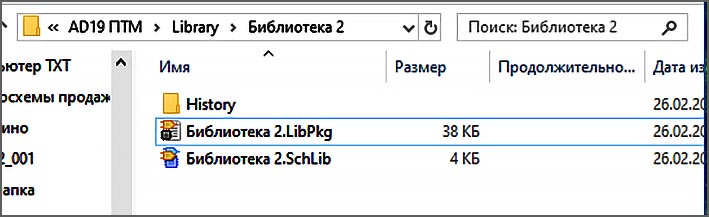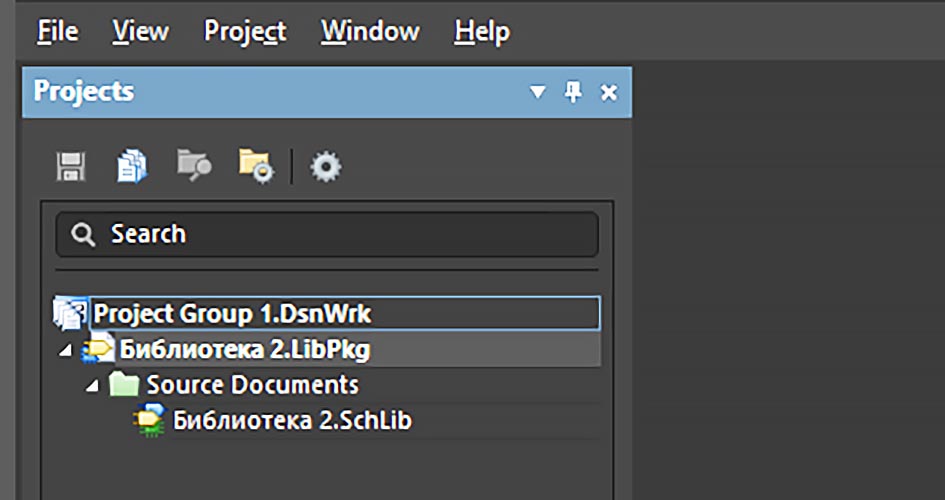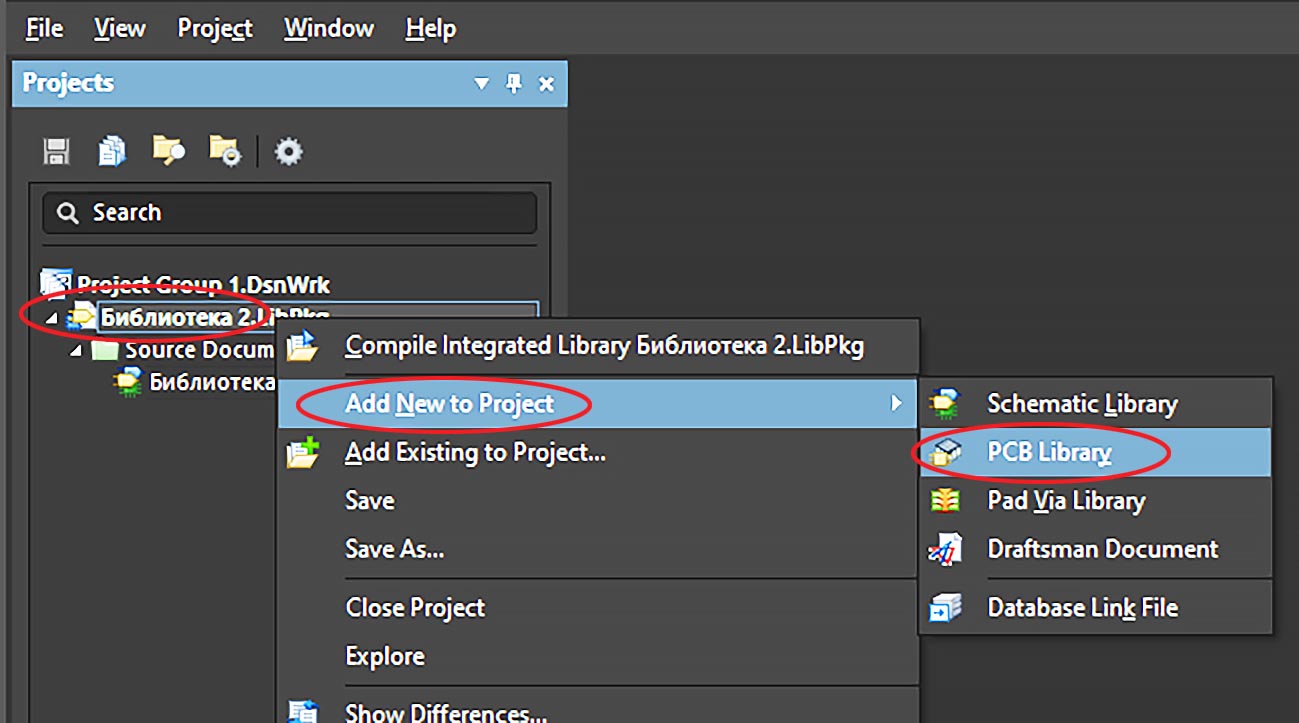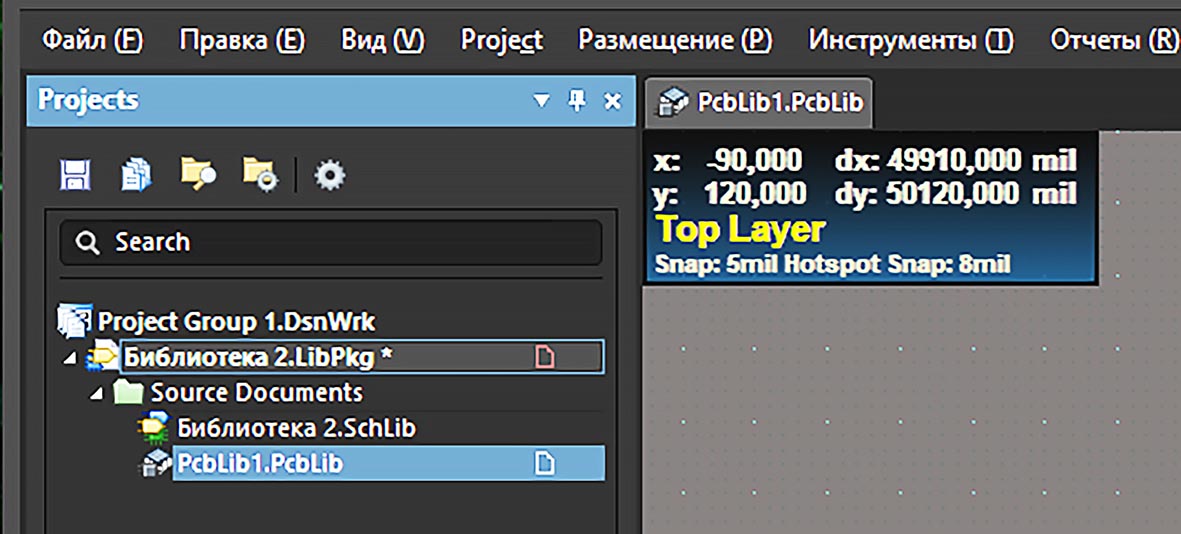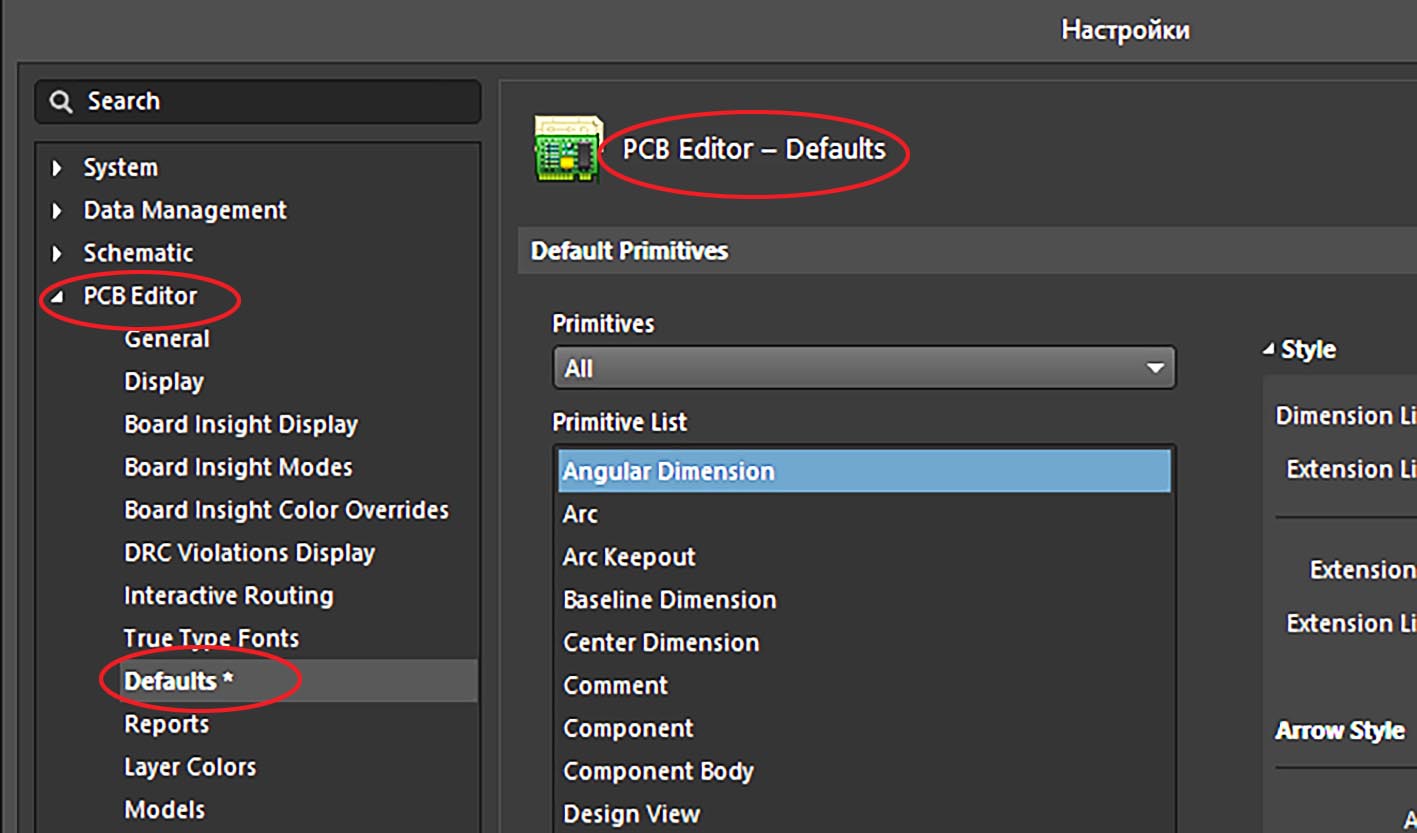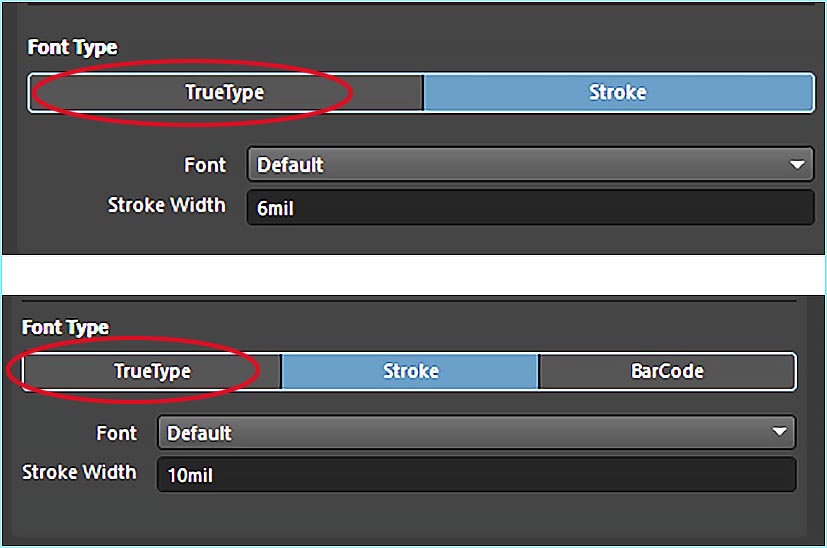Altium Designer 19 (20). Создание посадочных мест компонентов.

Создание посадочных мест компонентов.
Настройка редактора печатных плат PCB Editor. Установка шрифта ГОСТ. Изменение вида и шага сетки. Метрические и дюймовые единицы, переключение. Управление слоями. Измерение расстояния в редакторе печатных плат. Footprint Wizard — мастер автоматического создания посадочных технологических мест (ПТМ). Методика создания ПТМ вручную.
***
Тот, кто впервые сталкивается с необходимостью создать или дополнить уже существующую интегрированную библиотеку Altium Designer испытывает как минимум чувство растерянности. Действительно. Совершенно непонятно как там уживаются вместе символы УГО и посадочные технологические места (ПТМ) компонентов.
На самом деле то что мы видим один файл интегрированной библиотеки с расширением *.IntLib совсем не означает то что файл действительно один. На самом деле это архив двух файлов с расширениями *.SchLib и *.PcbLib. В первом хранятся чертежи символов УГО, во втором чертежи посадочных мест.
Причём чертежи УГО и чертежи ПТМ создаются практически независимо друг от друга, этим могут заниматься даже несколько людей одновременно, в случае если создаётся интегрированная библиотека большого объёма.
Здесь просто должны соблюдаться некоторые правила. Дело в том, что выводы символов УГО и контактные площадки посадочных мест обязательно нумеруются. Именно благодаря совпадению этих номеров в дальнейшем и возможен процесс автоматической трассировки.
Вариантов посадочных мест совсем немного по сравнению с великим многообразием электронных компонентов. Один и тот же тип корпуса может использоваться для размещения в нем десятков, а то и сотен различных электронных компонентов. Поэтому посадочные технологические места (ПТМ), в отличии от УГО, создаются не для транзисторов, диодов, резисторов и т.д. А для различных типов корпусов.
В дальнейшем к каждому УГО из библиотеки символов *.SchLib привязывается некоторое количество посадочных мест из библиотеки *.PcbLib. Например, к символу УГО резистора ЧИП может быть привязано 7 штук ПТМ. А одно и тоже ПТМ может быть привязано к десяткам, а то и сотням УГО.
Всем этим я хочу сказать, что посадочные места создаются не для конкретных электронных компонентов, а для различных моделей корпусов.
Готовые интегрированные библиотеки адаптированные под российский рынок можно найти здесь:
Процесс создания посадочных мест (ПТМ) покажу с нуля, но сначала расскажу о подготовке среды проектирования. Затем расскажу о том, как этот процесс можно автоматизировать с помощью мастера создания посадочных технологических мест Footprint Wizard. Потом расскажу о том, как создавать ПТМ вручную, без этого никак не обойтись так как мастер создания ПТМ создаёт посадочные места только для компонентов поверхностного монтажа. Контактные площадки с отверстиями он не делает.
Основной материал изложен в трёх видео. В статье основное внимание уделю установке шрифтов в редакторе печатных плат.
Редактор печатных плат PCB Library.
Редактор печатных плат в Altium Designer используется как для создания самих печатных плат, так и для создания посадочных мест компонентов.
Для того чтобы начать работать с редактором печатных плат при создании ПТМ нам нужно создать файл библиотеки ПТМ — *.PcbLib. Он является вторым файлом проекта интегрированной библиотеки. О том как создать главный файл проекта — *.LibPkg и файл библиотеки символов УГО *.SchLib я рассказал в предыдущей статье «Создание символов УГО интегрированной библиотеки Altium Designer 19». В результате они были сохранены на компьютере в отдельной папке, Рис. 1.
Название библиотеки отличается от того, что было в той статье, но это вас не должно смущать. Название может быть любым.
Теперь нам не нужно снова создавать файл проекта, нужно просто дважды щёлкнуть по файлу Библиотека 2.LibPkg. В результате в Altium Designer откроется проект интегрированной библиотеки вместе с его содержанием, Рис. 2.
Пока у меня в содержании имеется только один файл — файл библиотеки символов УГО.
Для того чтобы создать файл библиотеки ПТМ нужно щёлкнуть правой кнопкой мыши по файлу проекта библиотеки, а далее в открывающихся окнах выбрать PCB Library, Рис. 3.
В результате к проекту библиотеки добавится файл библиотеки посадочных мест PcbLib1.PcbLib, Рис. 4.
Справа появится поле чертежа для создания чертежей посадочных мест.
Теперь кликнув правой кнопкой по вновь созданному файлу, нужно сохранить его в папку с проектом, Рис. 1, под нужным вам именем. Теперь у вас там будет три файла.
Установка шрифта ГОСТ для редактора печатных плат.
Когда я рассказывал о создании символов УГО, я уже показывал, как установить шрифт ГОСТ для редактора схем. Но так как редактор схем и редактор печатных плат — это совершенно самостоятельные редакторы то и шрифты устанавливаются для каждого из них отдельно.
Чтобы не возникло проблем с установкой шрифта в редакторе печатных плат, установку нужно производить при только что созданном файле *.PcbLib и чтобы не было открыто больше никаких проектов и файлов
Для того чтобы установить шрифт нужно правой кнопкой щёлкнуть по полю чертежа. В открывшемся окне выбрать «Настройки (Р)…». Так же, как и в случае с редактором схем попадем в окно настроек, Рис. 5.
Здесь нужно выбрать PCB Editor → Default, справа откроется окно настроек по умолчанию «PCB Editor — Defaults», в нём будет большой список установок. Проходим по всему списку, ищем, где есть настройки шрифта и заменяем шрифт по умолчанию на шрифт ГОСТ.
Где взять и как подключить шрифт ГОСТ я рассказывал в статье «Создание символов УГО интегрированной библиотеки Altium Designer 19». Процесс идёт по той же схеме. Отличие только в том, что в редакторе схем сразу видно, где устанавливаются шрифты. Здесь нужно искать такие поля как на Рис. 6.
Здесь щёлкнуть по кнопке TrueType. Тогда появится возможность установить новый тип шрифта.
Всё остальное будет показано в трёх видео.
Если не желаете тратить слишком много времени на изучение Altium-Designer обратитесь к учебнику.
Видео 1.
Подготовка рабочей среды редактора печатных плат.
— Создание библиотеки посадочных мест (ПТМ), PCB Library.
— Настройка сетки редактора печатных плат.
— Смена единиц измерения.
— Задание шага сетки.
— Слои печатной платы. Добавление слоя.
— Изменение масштаба чертежа.
Видео 2.
Создание посадочного места с использованием программы Footprint Wizard.
Выделение подобных объектов.
Изменение характеристик группы элементов.
Видео 3.
Создание посадочного места вручную.
Посадочные места для ЧИП элементов (для поверхностного монтажа.
Посадочные места для элементов с проволочными выводами и для DIP корпусов. Контактные площадки со сквозными металлизированными отверстиями.
Измерение расстояний на плате.
Все статьи раздела Altium Designer.